СИГУРНОСТ НА РС
Начало »сайтове» защита на сайта »FTP клиент FileZilla как да се използва за сигурна работа
Безплатният FTP клиент FileZilla е най-популярното FTP приложение
Показва как да използвате FileZilla за безопасна работа с вашия сайт.
FileZilla FTP клиент отдавна е спечелил голяма популярност както сред професионалисти, така и сред обикновените потребители поради своята простота и статус на безплатен продукт.
Съвременните хостинг услуги имат файлови мениджъри, които осигуряват сигурна работа чрез сигурна връзка. Но често тези мениджъри не показват някои много важни файлове, като .htaccess например. В такива случаи FileZilla е просто незаменим. Освен това го прави много по-удобен и лесен за задаване на разрешения за папки и файлове на сайтове, създаване на резервно копие и много други операции за сигурност. Всъщност FileZilla, използвайки своя интерфейс под формата на познатия на всички мениджър на файлове с два прозореца, дава възможност да се работи със сайта, сякаш всичките му папки и файлове се намират на вашия домашен компютър.
Изтеглете безплатния FTP клиент FileZilla (по-добре е да изтеглите преносимата версия, която не изисква инсталация)
Да предположим, че сте изправени пред задачата да работите с файловете на вашия сайт. За да се свържете бързо със сървъра, на който се намира вашият сайт, просто попълнете съответните полета и щракнете върху Бърза връзка
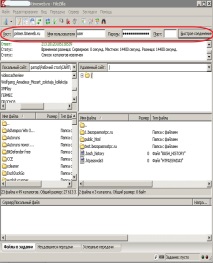
Всички тези данни обикновено се изпращат по електронна поща след сключване на договор с вашия домакин. Ако сте забравили някое от горните, просто се обърнете към службата за поддръжка на вашия хостинг.
В левия прозорец на мениджъра се показват папки и файлове на локалния компютър, в десния прозорец - папки и файлове на сайта. За да изтеглите файловете на сайта на вашия компютър, сега е достатъчно да плъзнете необходимия файл от десния прозорец вляво в съответната папка. За да качите файлове на сайта, плъзнете необходимия файл от левия прозорец към целевия пакет в десния прозорец. Напредъкът на съответната операция ще се покаже в долния прозорец. Но такава работа, поради факта, че се осъществява чрез протокола FTP, не може да се нарече сигурна.
Най-добре е да използвате FTP достъп само за тестване на връзката. Тези. ако възникне връзка със сървъра, тогава въвеждате необходимите данни в съответните полета и въвеждате тези данни без грешки.
От съображения за сигурност трябва да преминете към SFTP. Това може да се направи с помощта на Fast Connection, за което в полето Host преди името на домейна трябва да добавите sftp: // в този пример, в полето Host трябва да поставите sftp: //primer.timeweb.ru В друг метод, се използва мениджърът на сайта. За да направите това, първо трябва да: Прекъснете връзката от гледания сървър
След това: Отворете Site Manager
Щракнете върху: Нов сайт
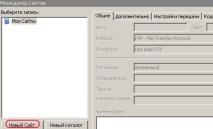
След това задайте протокол: SFTP
Тип на въвеждане: Нормално
попълнете останалите полета (техните стойности са същите като при Fast Connect) и щракнете върху Connect
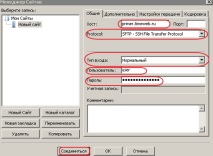
Ако всичко е направено правилно, тогава връзката ще възникне. Ако връзката чрез този протокол не се осъществи, достъпът до SSH може да бъде деактивиран. Трябва да отидете на хостинга и сами да разрешите този достъп в контролния панел в раздела Интелигентна система за поддръжка. Или директно се свържете с услугата за поддръжка на хостинг с въпроса: „Защо не мога да се свържа с моя сървър чрез SFTP?“
Важно е да се свържете с помощта на този протокол, тъй като това дава известна гаранция за безопасността на вашите данни по пътя между компютъра и сървъра.
Да приемем, че трябва да направите резервно копие на файловете на сайта. За да направите това, в десния прозорец намираме папката public_html, щракнете върху нея с левия бутон на мишката и я плъзнете в левия прозорец.
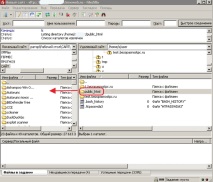
Богат избор от операции с папки и файлове дава контекстно меню (появява се, когато щракнете с десния бутон върху папка или файл):

В края на работата прекъснете връзката със сървъра:
Обърнете внимание на зелената отметка на бутона Свързване с последния използван сървър
Това означава, че потребителското име и паролата са били запазени в програмата, което не бива да се допуска. В противен случай, ако компютърът ви се зарази, троянският софтуер може да проникне във вашия сайт и да го зарази. В повечето случаи сайтовете се заразяват не поради хакерство, а заради инфекцията на собствения им компютър. За да предотвратите това, в никакъв случай не трябва да запазвате данните за вход и парола от сайта във всяка програма на вашия компютър. За да премахнете потребителското име и паролата в менюто Редактиране, изберете Изтриване на лични данни
Излагаме показаните квадратчета и натискаме OK

След като зеленият бутон изгасне, т.е.паролите се изтриват
- Безопасна баня за детето
- Видове и технологии за работа със стъклен лак
- Music Maker включва почти всяка функция за работа с музика
- Форми за работа във Visio - Всичко за Visio на английски език
- Брандиране на ферми